
时间:2021-01-27 07:27:37 来源:www.win10xitong.com 作者:win10
我们的电脑都安装的是windows系统来进行办公或者娱乐,有时候会遇到一些比如Win10系统如何查看本机mac地址的问题。见过Win10系统如何查看本机mac地址这样问题的用户其实不是很多,也就没有相关的解决经验。要是没有人来帮你处理,或者你想靠自己解决Win10系统如何查看本机mac地址问题的话,解决这个问题的步骤如下:1、打开命令符窗口(快捷方式"WIN+R"),在输入cmd,确定后进入dos界面,下图所示:2、弹出dos命令符窗口,输入"ipconfig/all",然后进行回车,就会看到一连串的返回信息就能够很好的处理这个问题了。要是你没有看懂,那再看看下面的具体Win10系统如何查看本机mac地址的具体处理手段。
以下是查看本机mac地址的详细图片:
方法1:用dos命令打开视图
1.打开命令窗口(快捷方式‘WIN R’),输入cmd,确认后进入dos界面,如下图所示:
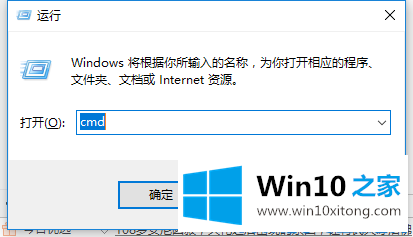
2.弹出dos命令窗口,输入' ipconfig/all ',然后按enter,会看到一系列返回消息。
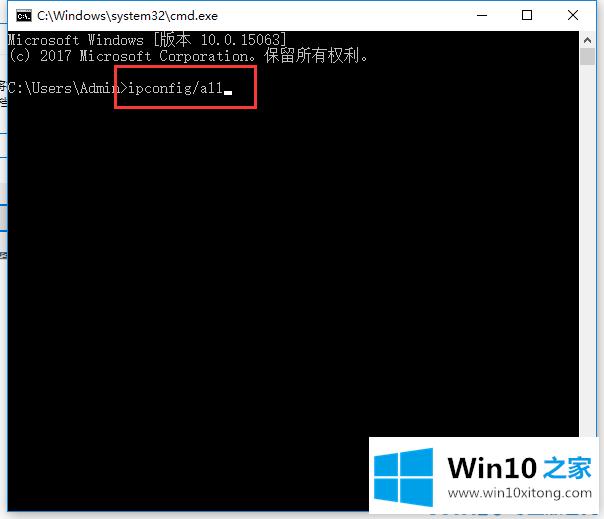
3.在返回的信息中,找到“以太网适配器”中的物理地址,这是这台机器的mac地址。
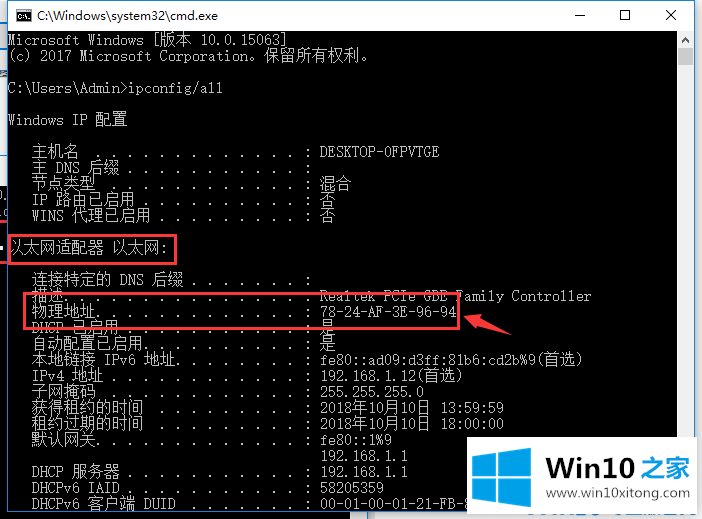
方法2:直接检查mac地址
1.点击计算机图标的右下角,右键打开网络和共享中心。
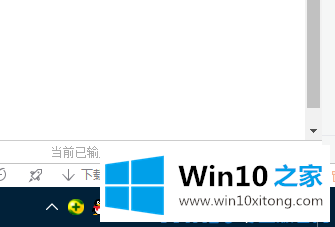
2.在网络和共享中心的界面中找到“以太网”,如下图所示:
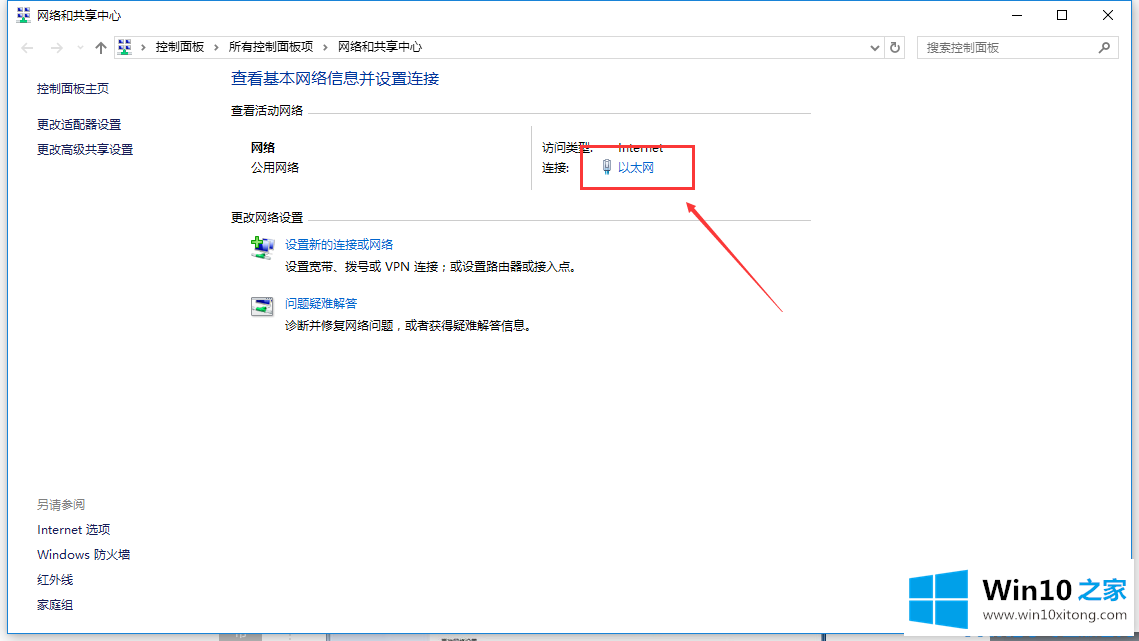
4.在以太网状态界面,点击【扩展】查找详细信息,在网络连接详细信息界面,可以找到“物理地址”,即本机的mac地址,如下图所示:
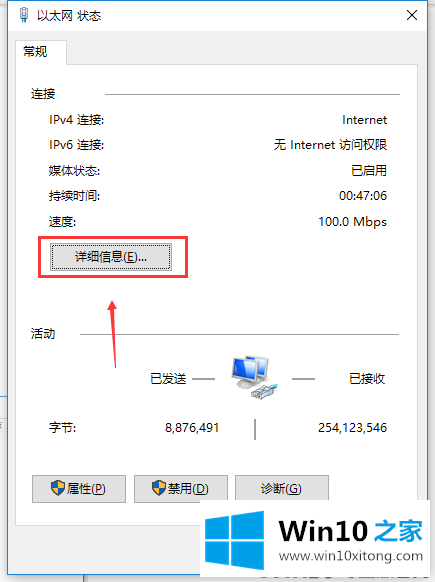
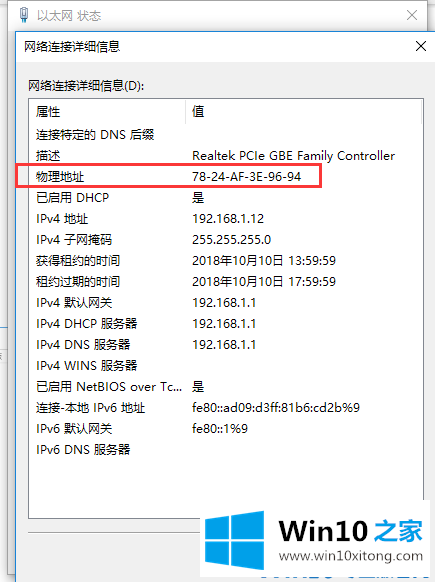
以上是查看本机mac地址的详细图文。
以上内容就是Win10系统如何查看本机mac地址的具体处理手段,小编今天非常感谢各位对本站的支持,谢谢。